Môžete spustiť zabudovaný Nástroj na riešenie problémov vo Windows 10/8/7 z príkazového riadku. Diagnostický nástroj podpory spoločnosti Microsoft alebo MSDT.exe možno použiť na vyvolanie a spustenie ľubovoľného balíka riešení problémov so systémom Windows alebo nástroja na riešenie problémov z príkazového riadku.
Ako spustiť Poradcu pri riešení problémov v systéme Windows 10

V tomto príspevku uvidíme, ako spustiť hardvér, zvuk alebo zvuk, napájanie, sieť, Windows Update, údržbu systému, aplikáciu a niekoľko ďalších nástrojov na riešenie problémov v systéme Windows z príkazového riadku pomocou nástroja MSDT.exe, cez Nastavenia alebo pomocou FixWin.
Z príkazového riadku spustite vstavaný nástroj na riešenie problémov so systémom Windows
Ak chcete spustiť ľubovoľný nástroj na riešenie problémov, otvorte príkazový riadok so zvýšenou hodnotou a spustite tieto príkazy:
Ak chcete vyvolať vstavané nástroje na riešenie problémov, použite tento príkaz:
msdt.exe / id
Ak chcete spustiť lokálne uložený nástroj na riešenie problémov uložený lokálne, použite tento príkazový riadok:
msdt.exe / cesta
Ak chcete spustiť nástroj na riešenie problémov, ktorý je v .formát súboru diagcab, použite toto:
msdt.exe / kabína
Napríklad, ak chcete vyvolať vstavaný Poradca pri riešení problémov s napájaním na riešenie problémov týkajúcich sa napájania alebo batérie, spustite tento príkaz:
msdt.exe / id PowerDiagnostic
Po stlačení klávesu Enter sa zobrazí vyskakovacie okno nástroja na riešenie problémov s napájaním. Podobne, ak poznáte ID diagnostického balíka ľubovoľného nástroja na riešenie problémov, budete ho môcť vyvolať pomocou príkazového riadku.
Tu je zoznam niektorých ID balíka riešení problémov, ktoré pochádzajú z TechNetu
| Riešenie problémov s ID balíka | Popis | Závislosť od aplikácie alebo funkcie |
|---|---|---|
| AeroDiagnostic | Rieši problémy so zobrazením efektov Aero, ako je priehľadnosť. | Téma Aero Display je nainštalovaná |
| NetworkDiagnosticsDA | Rieši problémy s pripojením k sieti pracoviska cez internet pomocou priameho prístupu. | Je nainštalovaný priamy prístup |
| DeviceDiagnostic | Rieši problémy s používaním hardvéru a prístupom k zariadeniam pripojeným k počítaču. | |
| Domáca skupinaDiagnostická | Rieši problémy so sledovaním počítačov alebo zdieľaných súborov v domácej skupine. | Domáca skupina je nainštalovaná |
| NetworkDiagnosticsInbound | Rieši problémy s povolením iných počítačov komunikovať s cieľovým počítačom prostredníctvom brány Windows Firewall. | |
| NetworkDiagnosticsWeb | Rieši problémy s pripojením k internetu alebo ku konkrétnej webovej stránke. | |
| IEDiagnostický | Pomáha používateľovi predchádzať problémom s doplnkami a optimalizovať dočasné súbory a pripojenia. | Nainštalovaný program Internet Explorer |
| IESecurityDiagnostic | Pomáha používateľovi predchádzať malvéru, kontextovým oknám a online útokom. | Nainštalovaný program Internet Explorer |
| NetworkDiagnosticsNetworkAdapter | Rieši problémy s ethernetovým, bezdrôtovým alebo iným sieťovým adaptérom. | |
| PerformanceDiagnostic | Pomáha používateľovi upraviť nastavenia na zlepšenie rýchlosti a výkonu operačného systému. | |
| AudioPlaybackDiagnostické | Rieši problémy s prehrávaním zvukov a iných zvukových súborov. | Nainštalované zvukové výstupné zariadenie |
| PowerDiagnostic | Pomáha používateľovi upraviť nastavenia napájania s cieľom predĺžiť životnosť batérie a znížiť spotrebu energie. | |
| PrinterDiagnostic | Rieši problémy s tlačou. | |
| PCWDiagnostický | Pomáha používateľovi nakonfigurovať staršie programy tak, aby ich bolo možné spustiť v aktuálnej verzii systému Windows. | |
| Diagnostický záznam zvuku | Rieši problémy s nahrávaním zvuku z mikrofónu alebo iného vstupného zdroja. | Audio vstupné zariadenie je nainštalované |
| SearchDiagnostic | Rieši problémy s vyhľadávaním a indexovaním pomocou služby Windows Search. | Vyhľadávanie je povolené |
| NetworkDiagnosticsFileShare | Rieši problémy s prístupom k zdieľaným súborom a priečinkom na iných počítačoch v sieti. | |
| Údržba Diagnostická | Pomáha používateľovi vyčistiť nepoužívané súbory a odkazy a vykonávať ďalšie úlohy údržby. | |
| WindowsMediaPlayerDVDDiagnostický | Rieši problémy s prehrávaním DVD pomocou programu Windows Media Player. | Nainštalovaný Windows Media Player |
| WindowsMediaPlayerLibraryDiagnostic | Rieši problémy s pridávaním mediálnych súborov do knižnice prehrávača Windows Media Player. | Windows Media Player nainštalovaný |
| WindowsMediaPlayerConfigurationDiagnostic | Pomáha používateľovi obnoviť nastavenia prehrávača Windows Media Player na predvolenú konfiguráciu. | Windows Media Player nainštalovaný |
| WindowsUpdateDiagnostic | Rieši problémy, ktoré bránia službe Windows Update vo vykonávaní aktualizačných úloh. |
Priame príkazy na otvorenie Poradcov pri riešení problémov so systémom Windows 10
Tu je zoznam príkazov, ktoré môžete použiť v poli Spustiť alebo Príkazový riadok na otvorenie Poradcov pri riešení problémov so systémom Windows priamo v systéme Windows 10/8/7.
Otvorenie okna Riešenie problémov so systémom Windows v ovládacom paneli:
% systemroot% \ system32 \ control.exe / meno Microsoft.Riešenie problémov
Otvorenie nástroja na riešenie problémov s Aero:
% systemroot% \ system32 \ msdt.exeid AeroDiagnostic
Otvorenie nástroja na riešenie problémov s prehrávaním zvuku:
% systemroot% \ system32 \ msdt.exe -id AudioPlaybackDiagnostic
Postup otvorenia nástroja na riešenie problémov so záznamom zvuku v ovládacom paneli:
% systemroot% \ system32 \ msdt.exe -id AudioRecordingDiagnostic
Postup otvorenia nástroja na riešenie problémov s hardvérom a zariadeniami v ovládacom paneli:
% systemroot% \ system32 \ msdt.exe -id DeviceDiagnostic
Ak chcete otvoriť nástroj na riešenie problémov s internetovými pripojeniami
% systemroot% \ system32 \ msdt.exe -id NetworkDiagnosticsWeb
Postup pri riešení problémov so zdieľanými zložkami:
% systemroot% \ system32 \ msdt.exe -id NetworkDiagnosticsFileShare
Postup spustenia nástroja na riešenie problémov s domácou skupinou:
% systemroot% \ system32 \ msdt.exe -id HomeGroupDiagnostic
Otvorenie nástroja na riešenie problémov so sieťovým adaptérom:
% systemroot% \ system32 \ msdt.exe -id NetworkDiagnosticsNetworkAdapter
Otvorenie nástroja na riešenie problémov s prichádzajúcimi pripojeniami:
% systemroot% \ system32 \ msdt.exe -id NetworkDiagnosticsInbound
Otvorenie nástroja na riešenie problémov s výkonom v programe Internet Explorer:
% systemroot% \ system32 \ msdt.exe -id IEBrowseWebDiagnostic
Otvorenie nástroja na riešenie problémov s bezpečnosťou v programe Internet Explorer:
% systemroot% \ system32 \ msdt.exe -id IESecurityDiagnostic
Otvorenie nástroja na riešenie problémov s údržbou systému:
% systemroot% \ system32 \ msdt.exe -id MaintenanceDiagnostic
Otvorenie nástroja na riešenie problémov s kompatibilitou programu:
% systemroot% \ system32 \ msdt.exe -id PCWDiag
Otvorenie nástroja na riešenie problémov s výkonom:
% systemroot% \ system32 \ msdt.exe -id PerformanceDiagnostic
Otvorenie nástroja na riešenie problémov s napájaním:
% systemroot% \ system32 \ msdt.exe -id PowerDiagnostic
Otvorí sa Poradca pri riešení problémov s tlačiarňou.:
% systemroot% \ system32 \ msdt.exe -id PrinterDiagnostic
Otvorenie nástroja na riešenie problémov s nastaveniami prehrávača Windows Media Player:
% systemroot% \ system32 \ msdt.exe -id WindowsMediaPlayerConfigurationDiagnostic
Otvorenie nástroja na riešenie problémov s knižnicou Windows Media Player:
% systemroot% \ system32 \ msdt.exe -id WindowsMediaPlayerLibraryDiagnostic
Otvorenie nástroja na riešenie problémov s DVD prehrávača Windows Media Player:
% systemroot% \ system32 \ msdt.exe -id WindowsMediaPlayerDVDDiagnostic
Spustite Nástroje na riešenie problémov v Nastaveniach
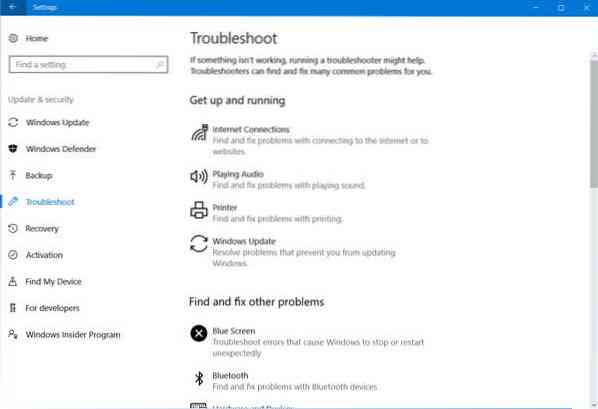
K Poradcom pri riešení problémov môžete získať aj prostredníctvom nastavení systému Windows. Stlačte Vyhraj + ja otvorte Nastavenia> Aktualizácia a zabezpečenie> Riešenie problémov. Tu uvidíte všetkých poradcov pri riešení problémov. Viac informácií na tejto stránke - Spustite nástroj na riešenie problémov pomocou stránky Riešenie problémov.
Spustite nástroj na riešenie problémov pomocou nástroja FixWin

Aj keď väčšina z nás pristupuje k týmto nástrojom na riešenie problémov prostredníctvom nastavení alebo vyhľadávania na paneli úloh, existuje jednoduchý spôsob! Použite náš FixWin 10 otvoríte ich kliknutím!
Predtým bolo možné pristupovať k nástrojom na riešenie problémov pomocou appletu Ovládací panel> Riešenie problémov alebo ich stiahnuť z webovej stránky spoločnosti Microsoft. Spoločnosť Microsoft však teraz poskytuje úplne rovnaké funkcie aj v aplikácii Nastavenia systému Windows 10.
Na zdravie!

 Phenquestions
Phenquestions


